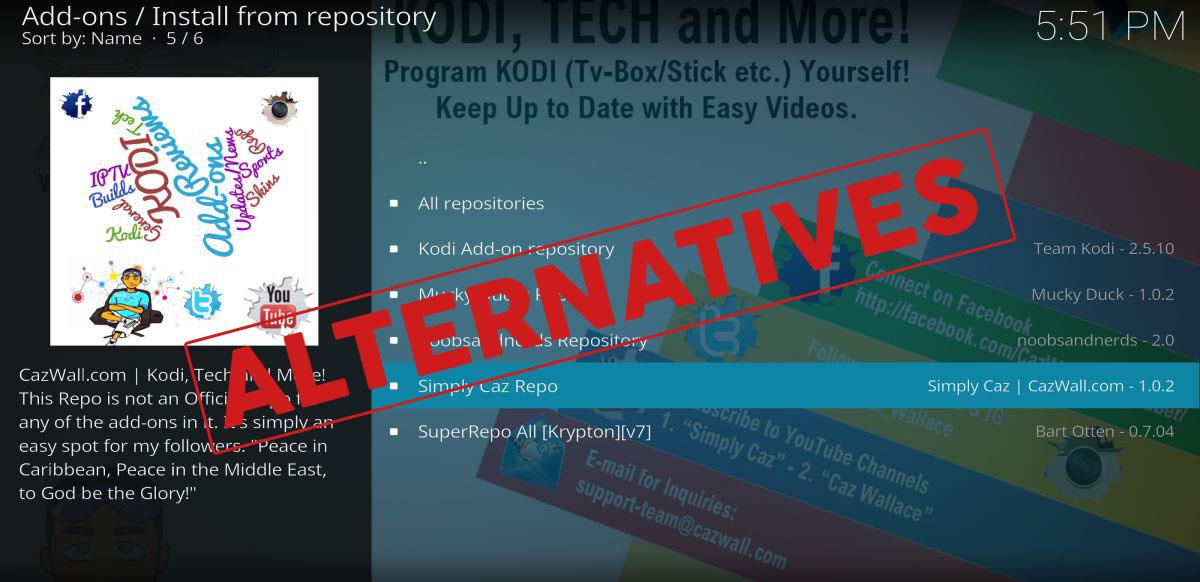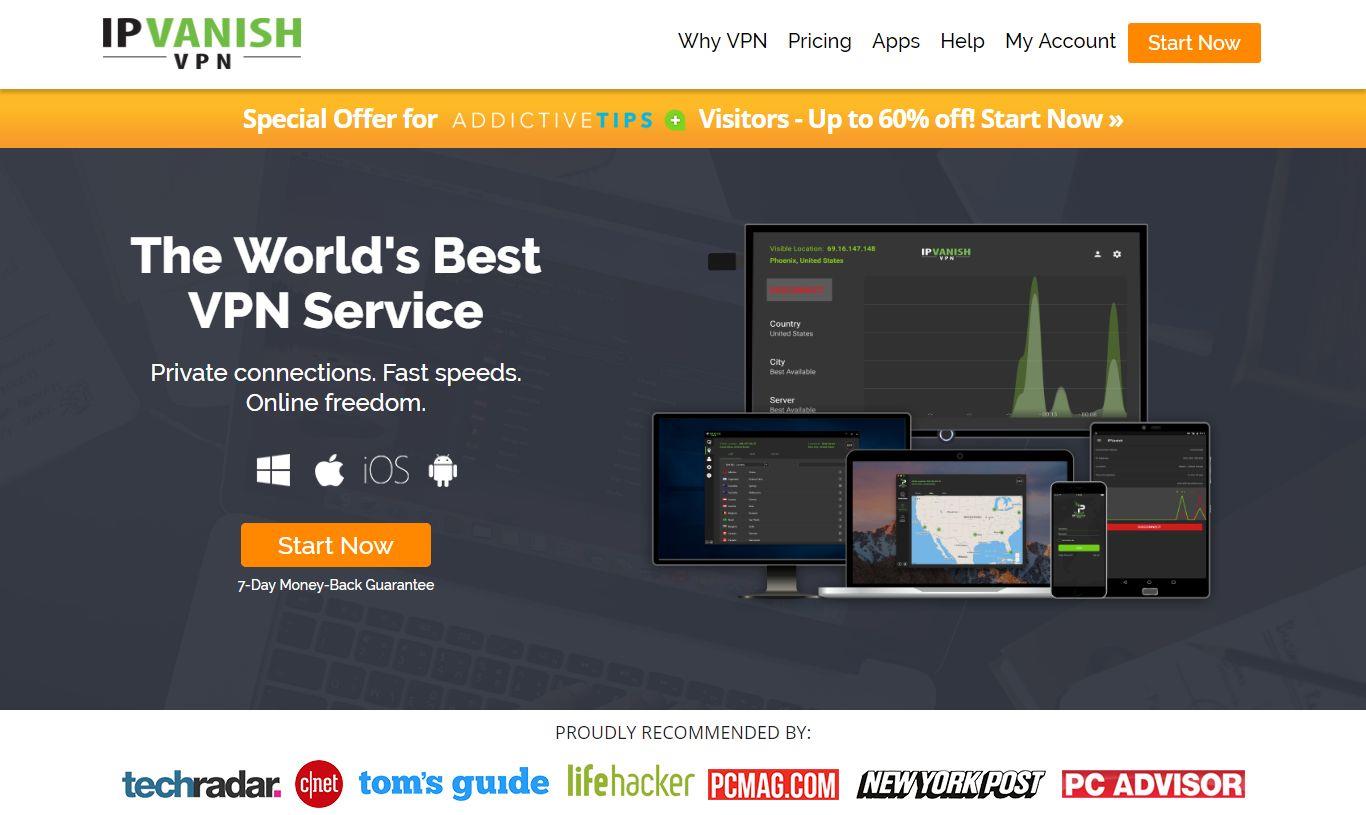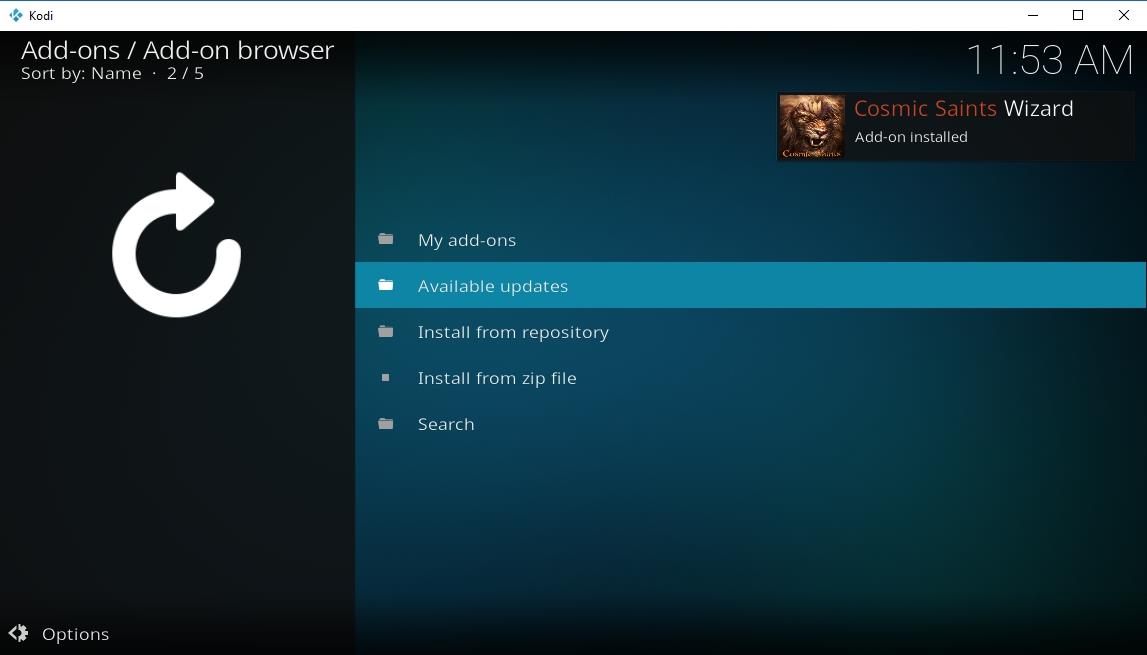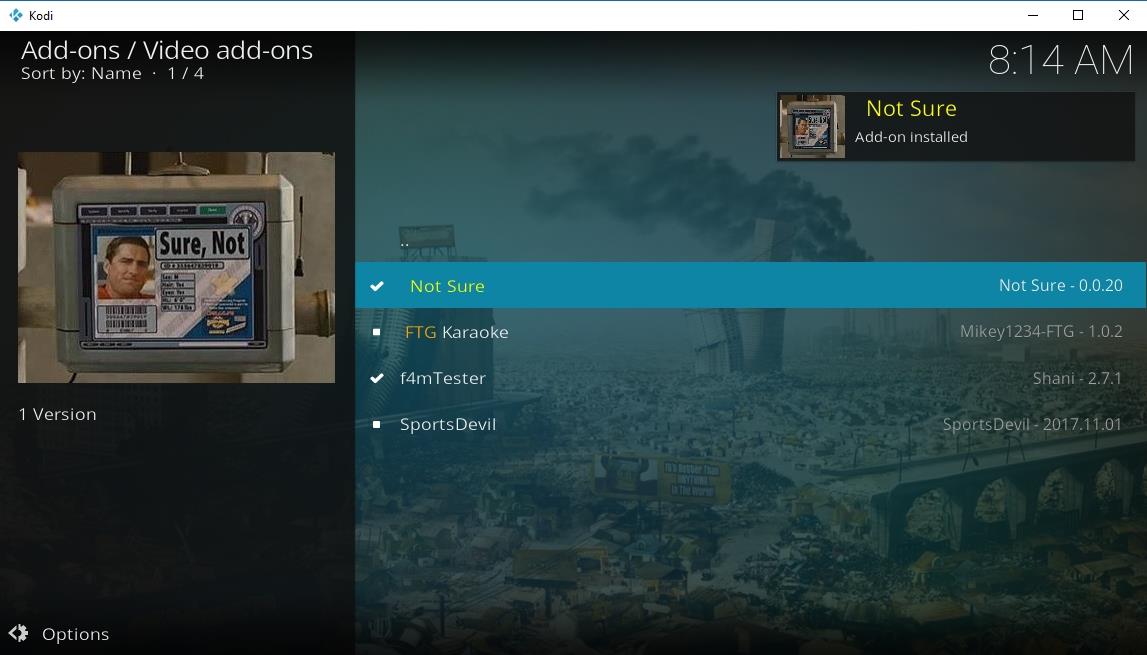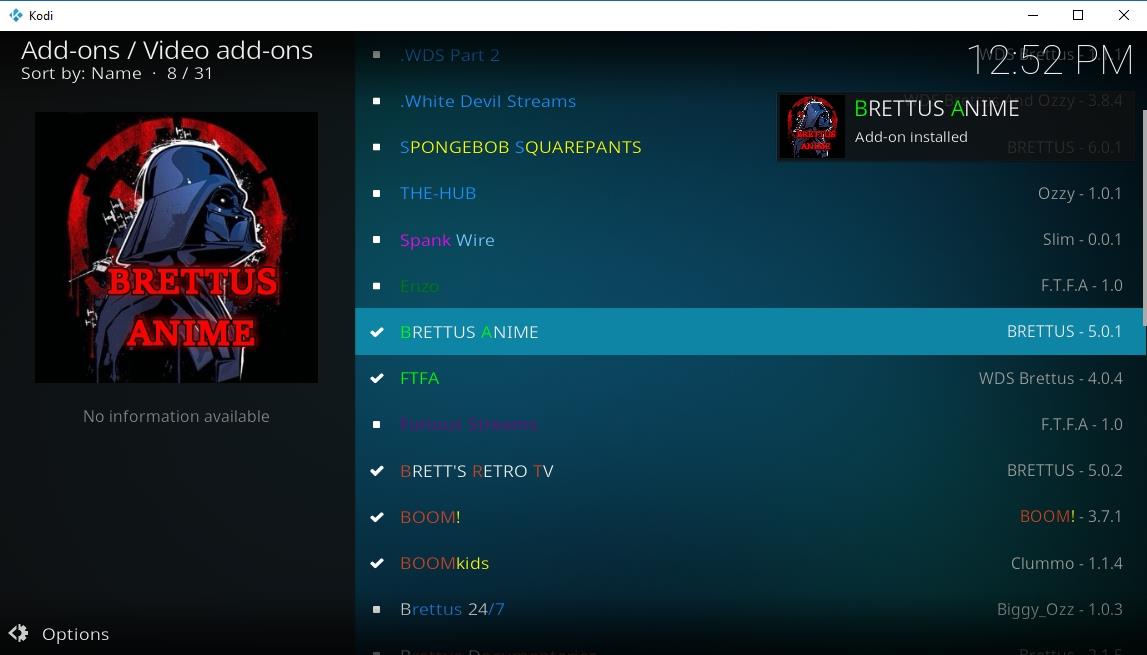Репозиторий Cazwall, часто называемый Simply Caz, — это многолетний репозиторий дополнений для Kodi, существующий в сообществе уже много лет. Команда разработчиков пополнила свой репозиторий разнообразным контентом: от фильмов и спортивных состязаний до телешоу и мультфильмов. Среди основных преимуществ Cazwall — мастер настройки Caz Wizard, удобный инструмент, помогающий пользователям настраивать и поддерживать установленную версию Kodi, а также устанавливать пользовательские сборки.
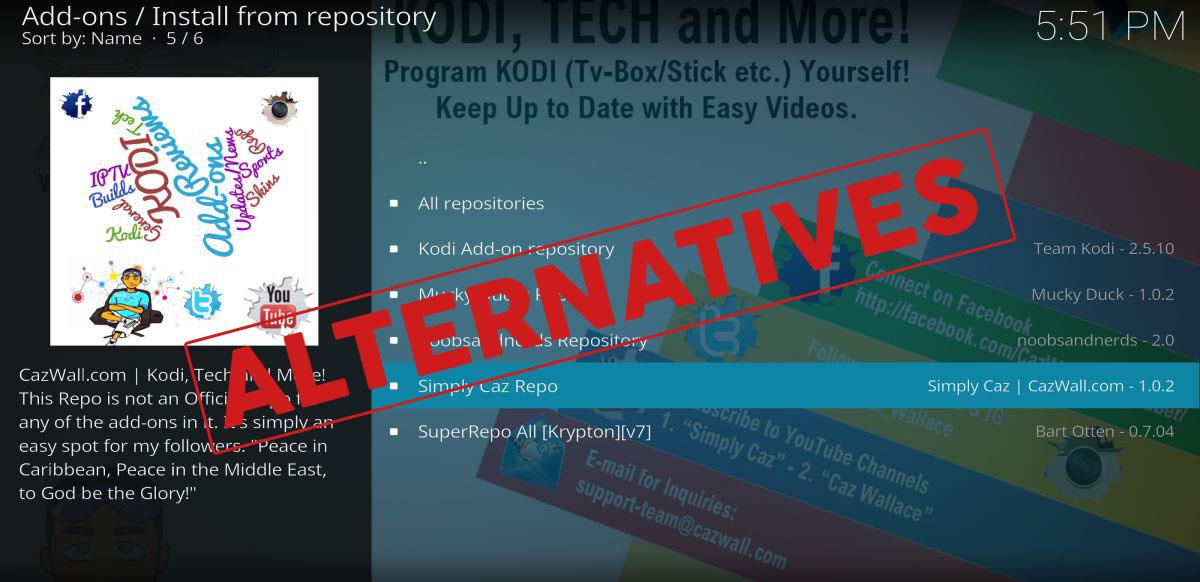
Хотя удаления DMCA в 2017 году напрямую не затронули Cazwall, вскоре после этого команда объявила о кардинальном изменении курса. Вместо того, чтобы предлагать ссылки на сомнительные источники, Simply Caz сосредоточилась на полностью легальном контенте. Это было разумным решением с их стороны, но оно также означало конец Caz Wizard, от которого зависели многие пользователи. Теперь, когда Cazwall фактически исчез, мы начали искать замену, чтобы можно было легко транслировать и настраивать нашу установку Kodi.
Получите VPN-сервис №1
СКИДКА 68% + 3 месяца БЕСПЛАТНО
Обеспечьте себе безопасность с помощью хорошего VPN
Безопасность в интернете — это то, о чём каждый время от времени задумывается. Пользователи Kodi особенно осторожны, поскольку многие интернет-провайдеры начали отслеживать трафик Kodi в поисках пиратских трансляций. Однако вам не обязательно отказываться от права на конфиденциальность в интернете каждый раз, когда вы используете Kodi. С хорошим VPN вы можете войти в систему и смотреть что угодно, не раскрывая личную информацию.
VPN работают за счёт шифрования всех данных, отправляемых с вашего устройства. Это исключает возможность отслеживания вашей активности или сопоставления загрузок/трансляций с вашим местоположением. С VPN вы можете сохранять анонимность, а также наслаждаться лучшей конфиденциальностью и повышенной безопасностью даже в общедоступных сетях или в странах с жёсткой цензурой.
Выбор подходящего VPN-сервиса для трансляций через Kodi может оказаться непростой задачей. Мы составили рейтинг лучших VPN-провайдеров по следующим критериям, чтобы выбрать лучший из них.
- Приложения для различных устройств
- Дополнительные функции безопасности
- Политика нулевого логирования
- Надежное шифрование
- Высокие скорости
Лучший VPN для Kodi — IPVanish
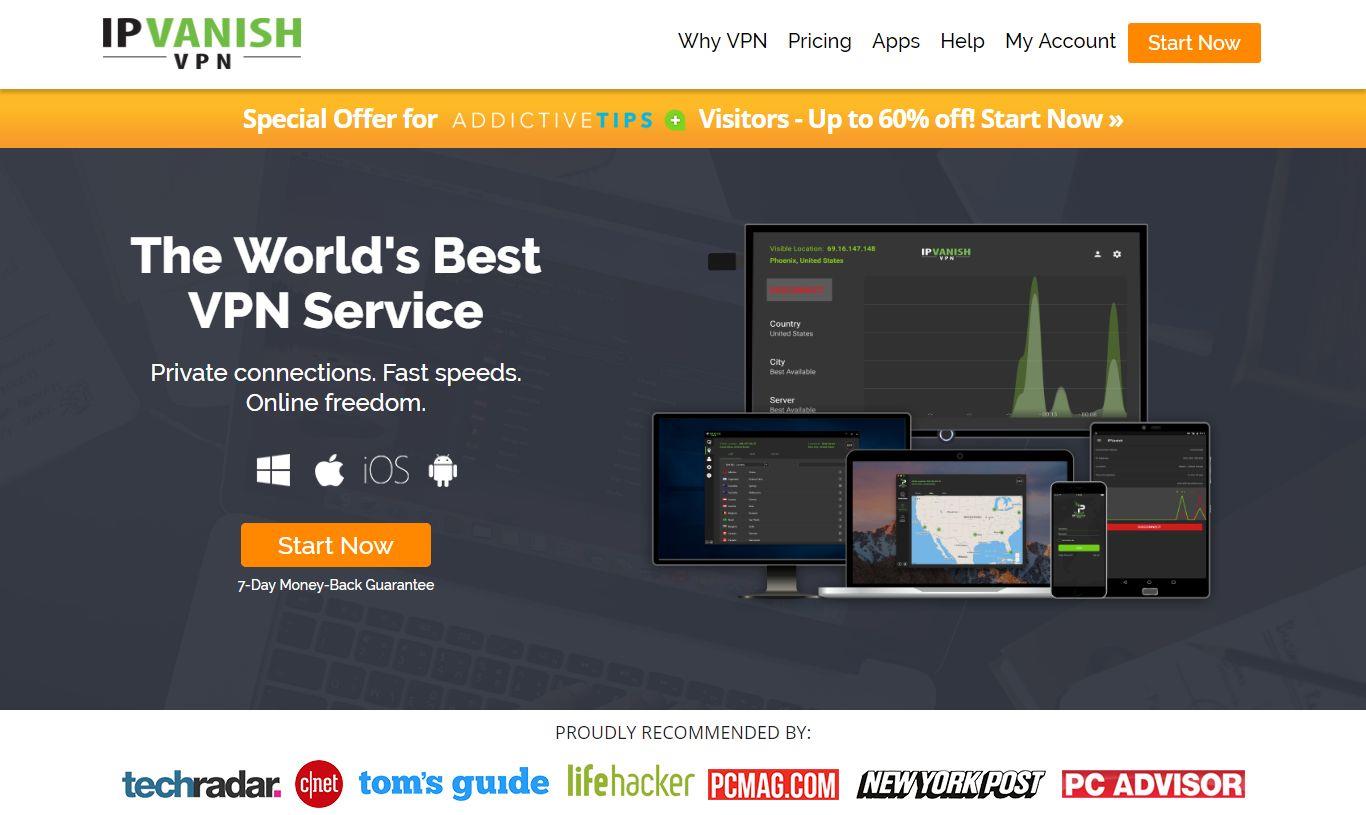
Хороший VPN для Kodi должен обеспечивать идеальный баланс между скоростью, удобством использования и конфиденциальностью. Большинство сервисов жертвуют хотя бы одной из этих функций в пользу других, но не IPVanish . IPVanish обеспечивает невероятно быструю загрузку и потоковую передачу данных через огромную сеть из 850 серверов в 60 странах. Все данные, проходящие через эту сеть, защищены 256-битным AES-шифрованием, защитой от утечек DNS и автоматическим аварийным отключением. Каждый раз, когда вы входите в систему, вы получаете быстрое соединение в любой точке мира, оставаясь при этом полностью невидимым в сети.
IPVanish предлагает 7-дневную гарантию возврата денег, что означает, что у вас будет неделя, чтобы протестировать его без риска. Обратите внимание, что читатели WebTech360 Tips могут сэкономить целых 60% на годовом тарифе IPVanish , что снижает ежемесячную стоимость до всего 4,87 доллара в месяц.
Дополнительные возможности IPVanish:
- Приложения для устройств Windows, Mac, Linux, iOS и Android.
- Анонимный доступ к торрентам и всем дополнениям Kodi.
- Неограниченная пропускная способность и отсутствие ограничения скорости.
- Политика нулевого логирования всего трафика.
Стоит ли удалять Cazwall?
Обычно при закрытии дополнения или репозитория Kodi мы рекомендуем удалить его и все связанные с ним ссылки на исходный код с вашего устройства. Это безопаснее, поскольку предотвращает случайную загрузку вредоносных файлов, если вредоносный элемент получит доступ к коду исходного репозитория. Однако с Simply Caz ситуация несколько иная. Репозиторий не был закрыт из-за нарушения DMCA, а был добровольно сокращен командой Caz. Репозиторий жив и здоров, но теперь он сосредоточен на легальных дополнениях, что привело к удалению большинства любимых пользователями функций, включая Caz Wizard.
Если у вас установлен Cazwall, вам не нужно удалять его с устройства, вы можете спокойно оставить всё как есть. Команда Caz всё ещё в деле и может выпустить новый контент в будущем. А пока ознакомьтесь с текущими предложениями и установите все обновления. Никогда не знаешь, когда Caz Wizard вернётся!
Альтернативы Cazwall Wizard
Главной эксклюзивной функцией репозитория Simply Caz был мастер Cazwall. Это удобное дополнение предоставляло все необходимые инструменты для установки новых репозиториев, удаления дополнений, ускорения Kodi, очистки кэша видео, управления сборками и многого другого. С уходом мастера Caz, вот несколько хороших альтернатив, которые помогут вам поддерживать Kodi в порядке.
Перед установкой мастера
В Kodi реализовано несколько функций безопасности, которые помогают защитить вашу систему от вредоносного кода. Одна из них — это настройка, которая по умолчанию запрещает приложению доступ к внешним источникам. Однако, если вы хотите установить неофициальный контент, вам необходимо отключить эту функцию. Это абсолютно безопасно и займёт всего несколько минут.
- В главном меню Kodi нажмите на значок шестеренки, чтобы войти в системное меню .
- Перейдите в раздел «Настройки системы» , затем в раздел «Дополнения».
- Переключите ползунок рядом с опцией «Неизвестные источники» . Он появится справа и станет светлее после активации.
- Примите предупреждающее сообщение.
Примечание: Неофициальные дополнения Kodi могут содержать ссылки на контент, который может быть запрещён в вашем регионе. WebTech360Tips не одобряет и не поощряет нарушение авторских прав. Пожалуйста, примите во внимание закон, жертв и риски пиратства, прежде чем получать доступ к материалам, защищённым авторским правом, без разрешения.
Мастер сборки Brettus

Репозиторий Brettus приобрёл популярность после того, как в 2017 году из-за DMCA-удалений из интернета были удалены некоторые из наиболее популярных репозиториев. Brettus предлагает неплохой набор базовых дополнений для стриминга, но также имеет удобный мастер настройки Kodi и установки пользовательских сборок.
Как установить Brettus Builds Wizard
Репозиторий Brettus доступен через вторичный репозиторий. Для его установки требуется выполнить несколько дополнительных действий, но в целом он не сложнее любого другого репозитория. Следуйте инструкциям ниже, чтобы установить репозиторий, а затем воспользуйтесь мастером сборки Brettus.
- Откройте Kodi, перейдите в главное меню и нажмите на значок шестеренки .
- Откройте Диспетчер файлов > Добавить источник.
- Добавьте следующий URL: https://toptutorialsrepo.co.uk/kodi/Repos/
- Введите легко запоминающееся имя, например .toptuts.
- Нажмите «ОК» . Kodi автоматически добавит репозиторий в список источников.
- Вернитесь в главное меню и выберите «Дополнения».
- Нажмите на значок �� виде коробки вверху.
- Выберите «Установить из Zip-файла» , затем выберите репозиторий, указанный выше.
- Прокрутите вниз и найдите файл с именем repository.Brettusrepo-#.#.zip.
- Установите репозиторий, затем вернитесь в меню OpenBox и выберите Установить из репозитория .
- Выберите запись под названием Brettus Builds Repository.
- Перейдите в раздел «Программные надстройки» и найдите мастер сборки Brettus .
- Нажмите, чтобы установить мастер. После этого он будет доступен на главном экране дополнений.
Как использовать мастер сборки Brettus
Brettus Builds — один из самых простых мастеров сборки. В нём нет некоторых безумных функций, которые делают другие мастера такими полезными, но он обладает базовыми функциями и отлично подходит для тех, кто только начинает работать с Kodi.
После запуска мастера первым пунктом меню, который вы увидите, будут новые сборки. В этом разделе можно просматривать и устанавливать темы оформления Kodi, которые изменяют внешний вид и установленные исходные коды вашей версии Kodi. После новых сборок вы увидите разделы для старых сборок, панель администратора сборок, сборки, созданные сообществом, которые можно установить, и мастер ALs, в котором есть несколько разных сборок.
Если установка сборок Kodi вам не по душе, в Brettus Wizard есть раздел «Обслуживание» в конце списка. Здесь вы можете выполнять базовые задачи, такие как резервное копирование или восстановление Kodi, удаление старых дополнений, сброс настроек к заводским (с нуля), очистку кэша видео или удаление устаревших сборок и других файлов из системы. Каждый параметр удобен и прост в использовании, предоставляя доступ к некоторым наиболее часто используемым функциям мастера одним щелчком мыши.
Волшебник космических святых
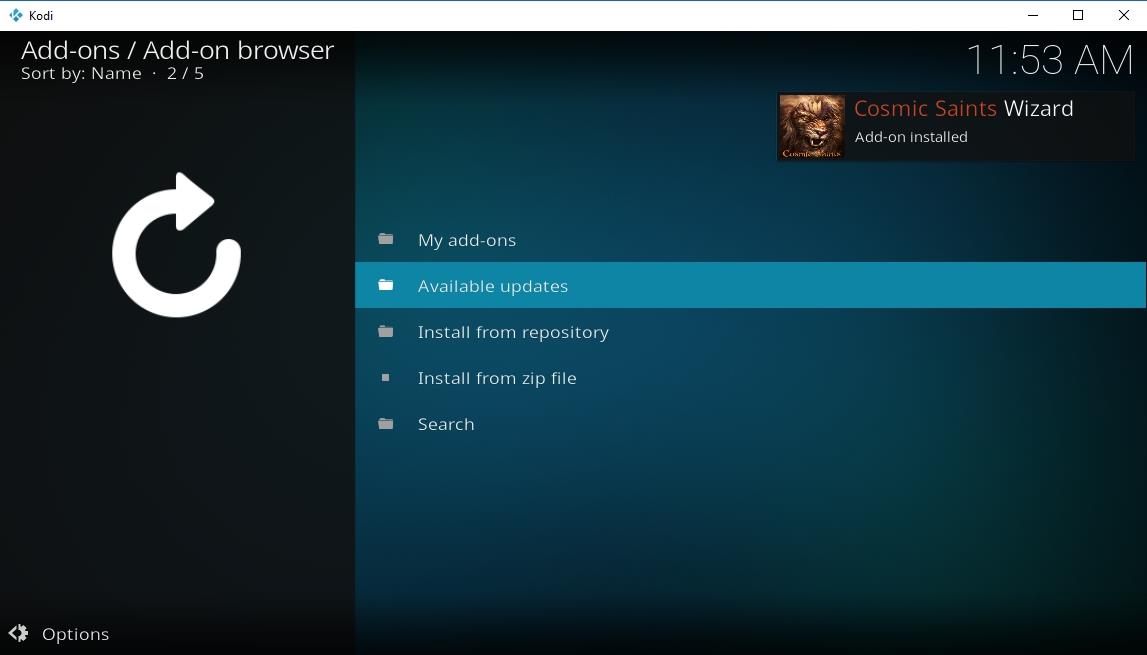
Ещё один волшебник, переживший удаление по закону DMCA, — Cosmic Saints. Это дополнение эмулирует большую часть функционала Cazwall Wizard и включает в себя некоторые специфичные для Android функции, полезные владельцам Fire TV Stick или других устройств на Android.
Как установить Cosmic Saints Wizard
Дополнение CS Wizard устанавливается отдельно. Вам не придётся устанавливать какие-либо репозитории или что-либо подобное — просто скачайте файл, и всё готово. Чтобы начать, следуйте инструкциям ниже.
- Посетите страницу загрузки плагина CSaintsWizard в вашем веб-браузере.
- Загрузите zip-файл с именем plugin.program.CSaintsWizard.zip и сохраните его в удобном месте, чтобы вы могли получить к нему доступ через мгновение.
- Откройте Kodi и выберите «Дополнения» на панели навигации.
- Щелкните значок коробки, затем выберите Установить из zip-файла.
- Перейдите в папку, где вы сохранили файл CSaintsWizard.zip, затем нажмите кнопку OK .
- Установка Cosmic Saints Wizard будет выполнена в фоновом режиме. Через несколько минут проверьте главное меню дополнений — мастер будет готов к запуску.
Что может сделать Космический Святой Волшебник?
Cosmic Saints — отличный многофункциональный мастер. Все базовые инструменты помогут вам ускорить работу Kodi, установить новые сборки и удалить неисправный контент всего за несколько кликов. Кроме того, есть несколько отличных функций резервного копирования, которые помогут сохранить пользовательские данные на случай, если вы решите удалить и переустановить Kodi. Ознакомьтесь с категориями ниже, чтобы узнать, на что действительно способен мастер!
- Сборки Cosmic Saints — установите скины Kodi, чтобы придать вашему текущему устройству совершенно новый облик. Включает почти три десятка вариантов для Kodi 17.6 Krypton и Kodi 16.1 Jarvis.
- Инструменты обслуживания — невероятно подробный раздел со всеми инструментами мастера очистки и настройки. Используйте их, чтобы очистить кэш, удалить старые миниатюры или пакеты, выполнить сброс настроек к заводским, удалить неиспользуемые дополнения и многое другое. Вы даже можете настроить запуск многих из этих функций по расписанию, даже при запуске системы!
- Установщик APK — полезная функция для владельцев Android (включая Fire TV Stick). В этом разделе собрано более 30 различных APK-файлов, которые можно скачать и установить прямо из мастера.
Отключить автоматическую очистку для всех мастеров
Одна из функций, которую большинство дополнений-мастера любят делать, — это очистка файлов при каждом запуске Kodi. Они удаляют кэш видео, миниатюры и просто наводят порядок перед началом трансляции. Теоретически это может быть хорошей идеей, но если вы не оставляете Kodi работающим весь день, пять или шесть громких сообщений «Кэш очищен!» после запуска могут раздражать.
Хотя большинство мастеров по умолчанию включают функцию автоматической очистки, вы можете быстро отключить её, перейдя в раздел «Обслуживание» и прокрутив страницу вниз до пункта «Автоматическая очистка: ВКЛ». Просто выделите нужный пункт и нажмите на него, чтобы отключить. Если он не находится в меню «Обслуживание», найдите отдельную страницу настроек с функцией автоматической очистки.
Некоторые мастера предоставляют вам детальный контроль над действиями при запуске Kodi. Они даже позволяют запланировать очистку, чтобы она не выполнялась каждый раз при закрытии и повторном открытии программы. В таких случаях вы можете настроить параметры по своему усмотрению и оставить автоматическую очистку включённой.
Альтернативы репозиторию Cazwall (Simply Caz)
Хотя Simply Caz на самом деле не умер, большинство его дополнений были удалены и заменены менее качественным, но легальным контентом. Использование репозитория теперь означает выбор из ограниченного списка трансляций, лишь пара из которых посвящена прямым трансляциям и бесплатному телевидению. Лучше всего отказаться от репозитория Cazwall и поискать другой ресурс для контента Kodi. К счастью, существуют десятки репозиториев, которые могут стать отличной альтернативой!
Официальный репозиторий Kodi
Не стоит игнорировать официальный репозиторий Kodi! В этом репозитории собраны десятки готовых к установке дополнений, все из которых надёжны, бесплатны и абсолютно легальны. Вы можете посмотреть мультфильмы, посмотреть телепередачи в прямом эфире, поискать в киноархивах забытую классику и многое другое.
Как установить официальные дополнения
Установка дополнений из официального репозитория Kodi невероятно проста. Вам не нужно менять настройки или добавлять новые источники — просто откройте файл, найдите нужное — и всё готово. Следуйте инструкциям ниже для каждого официального дополнения, которое вы хотите установить.
- Перейдите в главное меню Kodi, затем выберите «Дополнения» на панели навигации.
- Нажмите на значок коробки и выберите Установить из репозитория.
- Нажмите «Репозиторий дополнений Kodi».
- Перейдите в папку «Видеодополнения» в самом низу.
- Найдите дополнение, которое вы хотите установить.
Что смотреть в репозитории Kodi
Несмотря на то, что дополнения Kodi не содержат потенциально нелегального контента, в официальном репозитории Kodi представлен отличный выбор контента, который может стать отличной заменой Cazwall. Ниже представлены некоторые из наших любимых дополнений.
- Toonjet — смотрите классическую анимацию золотого века: от Merrie Melodies до Betty Boop, Popeye, Tom & Jerry и других.
- Snagfilms – Хотите посмотреть отличное независимое кино? Snagfilms собирает десятки бесплатных независимых и зарубежных фильмов и сортирует их по удобным категориям.
- Viewster – телешоу и фильмы со всего мира, все бесплатно, все легально, все легко смотреть онлайн.
- USTVnow – один из лучших способов смотреть эфирное телевидение и кабельные каналы из США.
- NBC Sports Live Extra – отличный способ смотреть спортивные трансляции в прямом эфире и архивные записи лучших моментов.
- JohnLocker – смотрите бесплатные документальные фильмы более чем из десятка жанровых категорий.
seduNdneS Repo
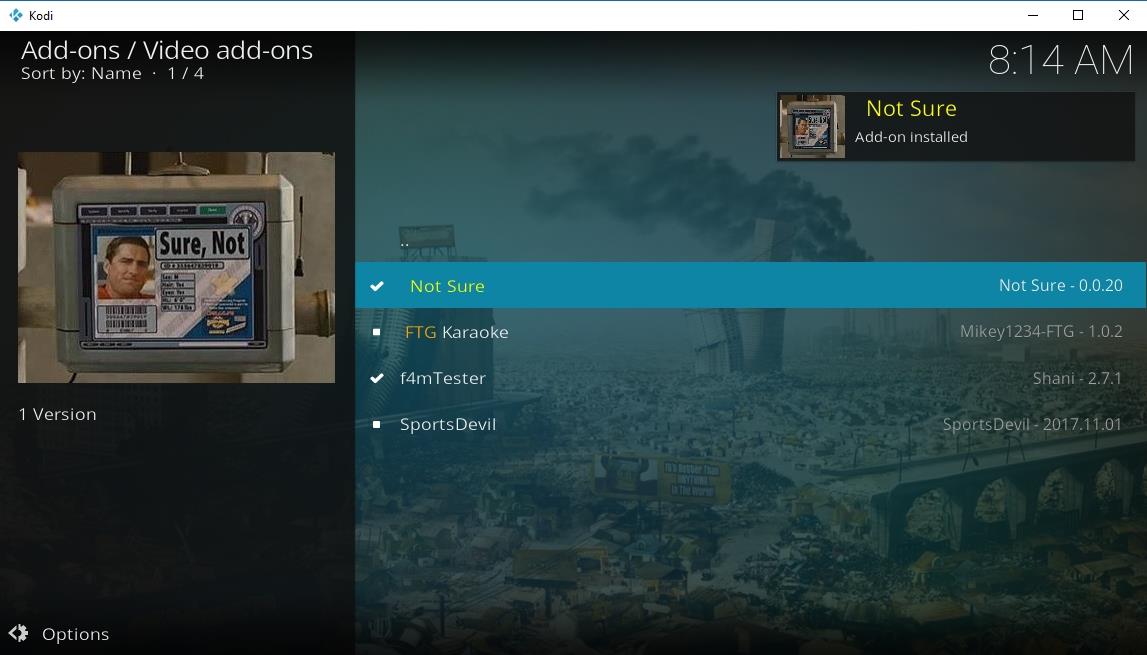
seduNdneS — это неофициальный репозиторий, специализирующийся на нескольких тематиках контента, предназначенного для обеспечения качественных и надёжных трансляций. Вам не нужно беспокоиться о десятках неработающих дополнений или неработающих ссылок — просто установите репозиторий, используйте дополнения и начинайте трансляции.
Как установить seduNdneS
Чтобы получить доступ к контенту seduNdneS, сначала установите репозиторий, а затем выберите нужные дополнения. Следуйте инструкциям ниже, чтобы настроить Kodi и подготовить его к трансляции.
- Откройте главное меню Kodi, найдите и нажмите на значок шестеренки в верхней части панели навигации.
- Прокрутите до значка «Диспетчер файлов» , затем выберите «Добавить источник» на левой панели.
- В окне «Добавить источник файла» щелкните поле с надписью .
- Введите следующий URL-адрес точно так, как вы его видите, в открывшееся окно: https://firetvguru.net/fire
- Нажмите «ОК», затем введите имя в указанное поле. Используйте описательное имя, например, . sedundnes.
- Нажмите «ОК», затем вернитесь в главное меню Kodi.
- Откройте «Дополнения» и нажмите на значок открытого окна вверху.
- Выберите Установить из zip-файла и выберите указанную выше запись.
- Щелкните файл с пометкой repository.sedundnes-#.#.#.zip.
- Подождите немного, пока установка завершится.
- В открывшемся меню выберите Установить из репозитория.
- Прокрутите вниз и откройте репозиторий seduNdneS .
- Войдите в папку «Видеодополнения» , чтобы установить столько потоковых дополнений, сколько вам нужно!
Что установить из seduNdneS
В основе seduNdneS лежат два основных дополнения: Not Sure и SportsDevil. Not Sure предлагает большой выбор высококачественных фильмов и сериалов, от голливудских блокбастеров до самых последних и самых популярных сериалов. Всё отсортировано по жанрам и категориям, что упрощает просмотр. Со SportsDevil вы получите доступ к лучшим спортивным трансляциям в прямом эфире. Футбол, хоккей, американский футбол, бейсбол, UFC, баскетбол, теннис и многое другое — всё это всего в паре кликов.
Репозиторий Бреттуса
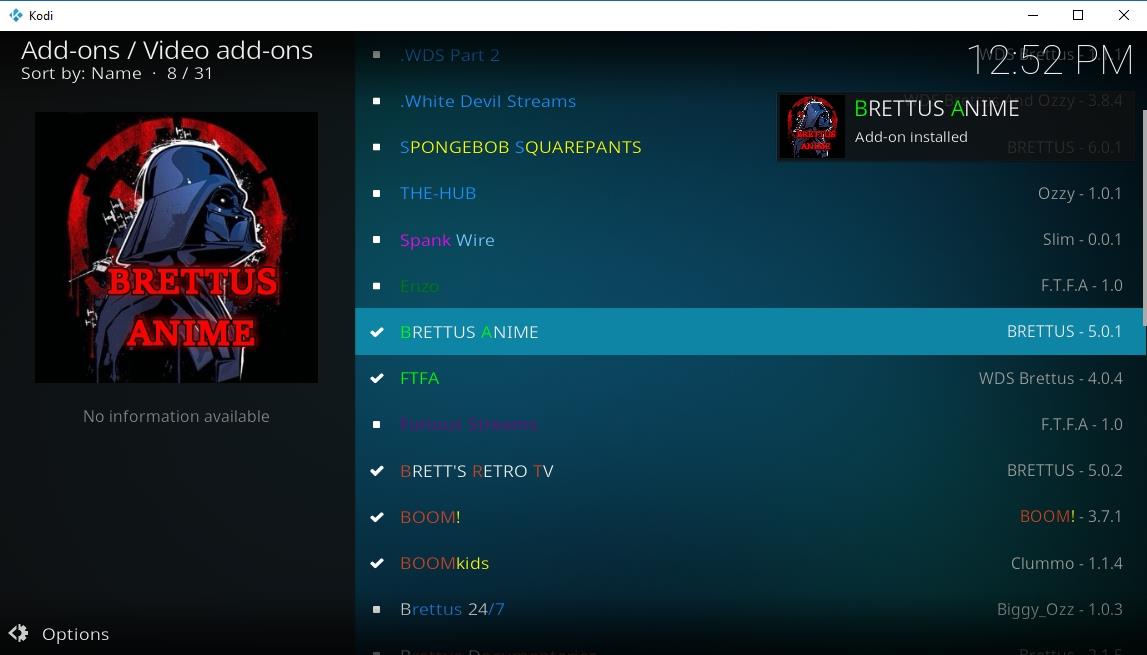
Если вы установили репозиторий Brettus, указанный выше, чтобы получить доступ к мастеру сборки Brettus, вам повезло! В репозитории есть несколько отличных дополнений, которые помогут вам заменить некоторые функции, отсутствующие в Cazwall. Организация оставляет желать лучшего, но если вы достаточно терпеливы и любопытны, вы можете найти в этом новом репозитории отличные новые потоки.
Как установить репозиторий Brettus
Нужна помощь с установкой репозитория? Следуйте нашим инструкциям, приведённым выше в разделе « Как установить Brettus Builds Wizard». Это быстро и просто, и займёт всего несколько секунд!
Что посмотреть с Бреттусом
Выбор дополнений Brettus разнообразен, уникален и буквально радует глаз. Интерфейс пестрит всевозможными оттенками, из-за чего названия дополнений иногда трудночитаемы. Однако, если вы проявите упорство и просмотрите весь список из примерно 30 файлов, вы найдёте несколько интересных развлечений. Ниже представлен краткий обзор некоторых основных категорий, которые вы найдёте в Brettus.
- FTFA – невероятно полезный стриминговый ресурс с новыми фильмами, сериалами и множеством контента по запросу. Если вы устанавливаете только одно дополнение от Brettus, выберите FTFA.
- BOOMKids – Приводите малышей и усаживайте их перед мультфильмами, обучающими шоу или детскими фильмами.
- Brettus Anime – Посмотрите любимый аниме-сериал или откройте для себя что-то новое.
- Brett's Retro TV – Смотрите старые добрые передачи на современных технологиях.
- Brettus Documentaries – познавательные видеоролики из разных источников обо всем: от природы до истории и культуры.
- Devils Advocate – дополнение, специализирующееся на крупных кинопремиях, платных трансляциях, прямом эфире и спорте.
Заключение
Закрытие Simply Caz привело к исчезновению множества отличных источников потокового вещания из интернета. Потеря Cazwall Wizard стала ещё одним серьёзным ударом для сообщества Kodi. Однако с вышеперечисленными заменами вы сможете продолжать в том же духе. Есть предложения по альтернативам Caz? Поделитесь с нами в комментариях!